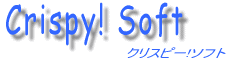 |
|
| [ Menu ] モバオク出品ソフト「たまご」 ダウンロード BBS メール | |
モバオク出品ソフト − 新規出品 − 画像アップテスト |
|
ver 4.10 からは、ダウンロードしてきたzipファイルの、[ mbok ]フォルダ内にある、 テスト用新規出品.csvファイルを使って、テストをしてください。 通常の新規出品方法と同じで、csvファイルを読み込み後、テストをする画像枚数の欄に チェックを入れて、出品ボタンを押します。 (テストモードで動作しますので、最終確認の画面でストップします) |
|
画像アップテストの趣旨 ご利用者様のパソコン環境によっては、アップロードが困難な場合があります。 この画像アップテストは、新規出品時に画像が問題なくアップできるかどうか、テストをしてみる機能です。 新規出品は、csvファイルを先に作りますが、テストの場合はソフトにデータが組み込まれているため、 csvファイルを作成しなくても、テストを実施できます。 |
|
画像アップテストの流れ 1、新規出品タブに移り、左メニューの「アップテスト」のボタンを押す。 2、自動でデータが作成され、ブラウザ部分の上部に[1]〜[5]のボタンが表示されます。 1は画像1枚をアップするテスト〜5は5枚のテストです。 3、[1]から順番に押して、実際にアップできるか試します。 1〜4枚の処理は基本的に同じ処理で、5枚目のアップだけ処理系統が違います。 出品作業に問題がない場合は、ストップした段階ときには、下記のような状況になります。(3枚アップのケース) 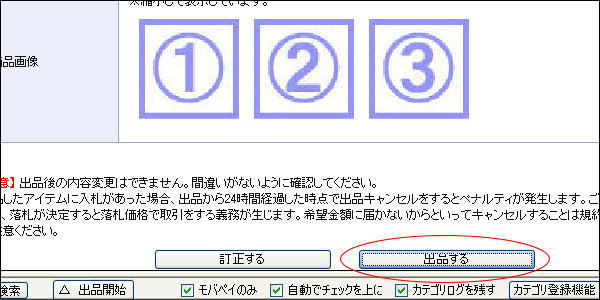 出品ボタンが選択されている状態になればOKです。 隣の訂正ボタンは選択されていない状態、出品するボタンは選択された状態です。 |
|
画像が上手くアップできない システムAとシステムB 新規出品フォームの左メニュー、画像欄にシステムAとシステムBの切り替えタブの説明です。 システムAは、旧式の画像アップシステムです 画像のアップは問題はなかったのですが、 途中からトラブルが増えてきまして(モバオク側かソフト側の影響かは不明)、 新システムとしてシステムBを作りました。 安定度ではあたらしく作りましたシステムBの方が安定してアップできると思われますが、 一部のご利用者様では、システムBでは画像がアップできない方もいらっしゃいますので、 その場合は、システムAに切り替えてテストしてみてください。 新しく使い始める場合は、デフォルトでシステムBになっています。 |
|
画像が上手くアップできない ソフト以外の影響 まず最初にセキュリティソフト(アンチウイルスソフト・ファイアーウォール)で、 動作に制限がかかっている場合がございます。 セキュリティソフトを一時的に停止させ、アップのテストを行ってください。 もし、セキュリティソフトを停止させた状態で、アップテストが上手くいく場合は、 セキュリティソフトで、「たまご」の除外設定・許可設定を行ってください。 セキュリティソフトを一時停止させる方法は、説明書や公式サイトをご覧になるか、検索サイトで調べてください。 例 ウイルスバスター 一時停止 など 製品名+停止 などのキーワード 除外設定・許可設定も同様に、説明書や公式、検索サイトで 例 ノートン 除外設定 など セキュリティソフトの設定方法に関しての、お問い合わせ・掲示板への書き込みは、 お答えできない場合がございます。 その他の原因としては、 1、画像が上手くアップできない原因は、回線のスピードに比べ処理が早すぎる場合、 2、利用者の環境で、なぜかボタンの箇所が違う (これは、原因不明ですが、調整はできます) まず、ウエイトがデフォルトで「3」になっていると思いますが、これを 6〜7 あたりに設定し、再度試してみてください。 それで出品できるようでしたら、低い数字へ合わせると、出品スピードは上がります。 ※大量に出品する場合は、モバオク側でアクセス禁止される場合があります。 点数が多い場合は、ゆっくり出品した方が良いです。 ウエイトで解決しなかった場合は、なぜかボタンの位置が違う可能性を考えます。 状況としては、アップしたはずの画像が一部消えた、アップしたはずなのに前のページへ戻ったなどです。 (「画像のアップを中止し、前の画面に戻る」が押された可能性が高い) この場合は、画像1〜4の場合は、その横のデフォルトで「3」になっていますが、これを上下の数字に変えてみてください。 画像5枚目の処理は別系統ですので、1〜4がを合わせた後に、5枚のアップも試してください。 1〜4枚で調整してアップできた場合には、こちらも調整が必要だと思います。 |
|
IE6・7を使っており、画像のアップが頻繁に止まる 画像自体はアップできているようだが、アップの画面で良く止まる場合は IE8モードにて画像のアップをしてみてください。 若干、出品速度の低下はありますが、安定してアップできるとの報告もあります。 切り替えかたは、 「設定」 から 「IEのバージョン」を 自動取得から 「8固定」に切り替えてください。 |
|
どうやっても画像がアップできない ○ 出品前に画像のフルパス欄が、ピンク色になっている。 これは画像以前の問題で、新規出品作業に入れませんので、ないとは思いますが もし、画像の箇所がピンク色になって先に進めない場合は、 再度画像のフルパスを正しいものにしてください。 ※確認方法は、当ソフトではなく、普通のブラウザでモバオクの出品画面まで行き、 画像のアップロード画面で、参照ボタンを押して、予定の画像を選択し、表示された画像のフルパスと、 当ソフトの画像欄の文字と見比べてみてください、違う場合はフルパスの表記ミスです。 以上を再度確認しても駄目な場合は、残念ですがご利用者様の環境によっては、 画像のアップロードが上手くいかない、または途中で頻繁に止まって、 出品品作業にならない場合がございます。 掲示板などでご連絡いただき、解決を試みましたが、どうやっても原因が判らない場合も多々ありますので 申し訳ございませんが、新規出品の作業は諦めていただくしかないです。 画像アップ関連の見直しをし、バージョンアップをする時には、ソフト起動時の告知画面で、 その旨を書いておりますので、新バージョンが出たら試してみてください。 ※パソコンや回線の状況など様々な要因がありますので、すべての問題の解決を図るにはなかなか難しいです。 |
|
| (C) 2009 クリスピー!ソフト All Rights Reserved. | |